|
核心提示:本教程介绍常用滤镜效果火焰制作方法。操作的时候用到的滤镜比较多,大家可以适当了解下各种滤镜的效果特性 .
本教程介绍常用滤镜效果火焰制作方法。操作的时候用到的滤镜比较多,大家可以适当了解下各种滤镜的效果特性。大致纹理制作好后再调颜色。可以适当添加一些火苗来装饰。.
最终效果.
.
 . .
1、打开原图。.
2、按CTRL+L调整色阶,通道选择蓝。.
.
 . .
.
3、再按CTRL+M调整曲线。.
.
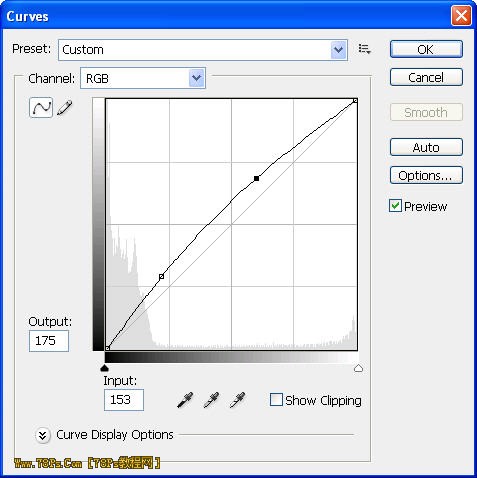 . .
.
调整完后的效果。.
.
 . .
.
4、按CTRL+J复制一层,得到图层1,对图层1执行“滤镜模糊高斯模糊”。.
.
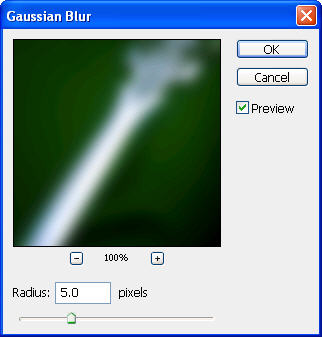 . .
.
5、执行“滤镜风格化照亮边缘”。.
.
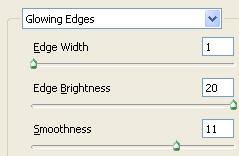 . .
.
 . .
6、把图层1模式改为滤色。.
.
 . .
.
7、对图层1执行“滤镜扭曲海洋波纹”。.
.
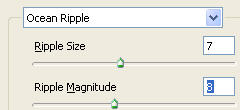 . .
.
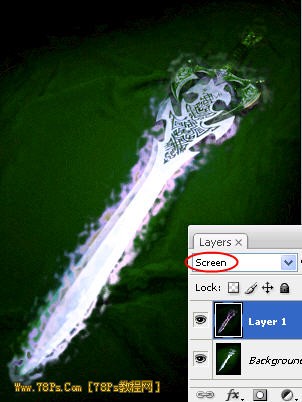 . .
.
8、按CTRL+U调整色相饱和度,记得勾选着色。.
.
 . .
.
 . .
.
9、用橡皮擦擦掉剑柄那些火焰。.
.
 . .
10、现在添加火焰,打开火焰素材,把它拖进图层1上面。.
.
 . .
.
11、把火焰素材的模式改为滤色。.
.
 . 12. . 12. 核心提示:本教程介绍常用滤镜效果火焰制作方法。操作的时候用到的滤镜比较多,大家可以适当了解下各种滤镜的效果特性 .
.
12、按CTRL+T调整火焰素材的大小,角度,用移动工具移到剑上。.
.
 . .
.
最好复制多几个火焰图层添加到剑上就可以了。完毕。.
.
 . 12. . 12. |